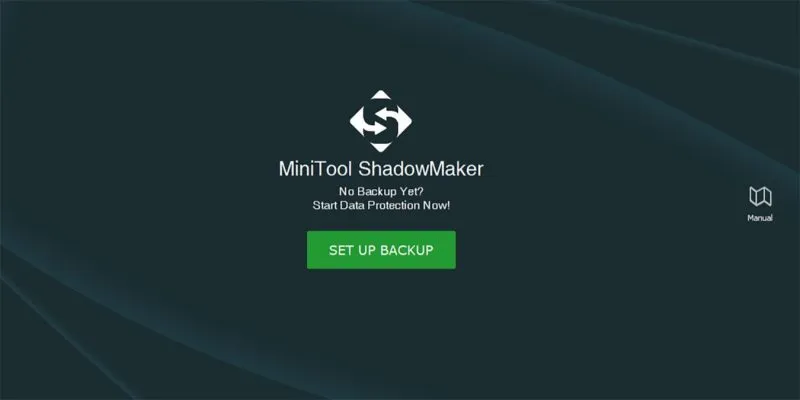يعد Windows 10 أحد أكثر أنظمة تشغيل الكمبيوتر استخدامًا في العالم، حيث يوجد به العديد من المستخدمين الذين يتحدثون لغات مختلفة ويعيشون في أنحاء مختلفة من العالم. ولهذا السبب يأتي هذا النظام مزودًا بإعداد يسمح لك بإدارة أو تغيير إعدادات اللغة أو لوحة المفاتيح والمنطقة الزمنية والبلد وأشياء أخرى.
يعد الحصول على هذا التكوين مفيدًا جدًا لأنه بالإضافة إلى إعطائك مستوى عالٍ إلى حد ما من التخصيص، فإنه يسمح لك بالقيام بعدة أشياء. على سبيل المثال. إذا كنت تعيش في منطقة ولديك لغة مختلفة عن اللغة القانونية لبلدك، فيمكنك تغييرها في هذا الخيار.
إن معرفة كيفية التهيئة لتنفيذ هذه الخيارات أمر مهم للغاية. لأن هذا سيسمح لك دائمًا بالحصول على المعلومات الدقيقة الخاصة بمنطقتك في Windows. ومع ذلك، لا يعرف الكثيرون كيفية الوصول إلى الإعدادات الإقليمية في نظام التشغيل Windows 10، لذلك إذا كان الأمر كذلك، فلا تقلق.
سنوضح لك في هذه المقالة كيفية تكوين المنطقة في نظام التشغيل Windows 10 الخاص بك بطريقة بسيطة. كل ما عليك فعله هو اتباع هذه الخطوات التي سنعرضها لك أدناه وسترى أنك ستعرف في وقت قصير كيفية تكوينها.
لماذا تعد الإعدادات الإقليمية مهمة جدًا في نظام التشغيل Windows 10؟
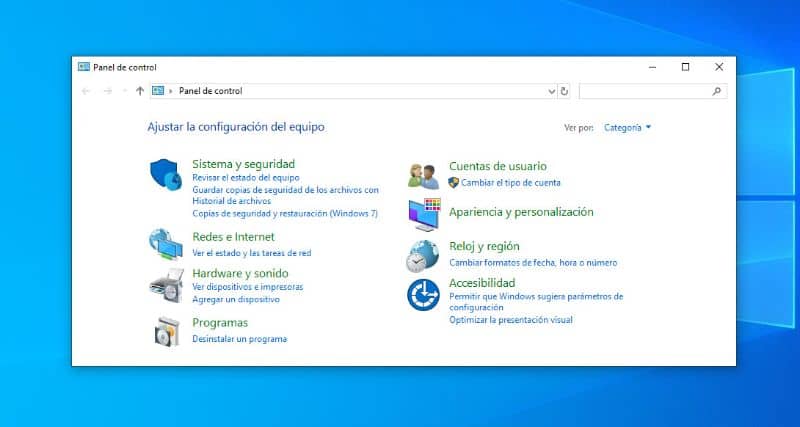
أولاً، قبل أن نوضح لك كيفية تعيين المنطقة على جهاز الكمبيوتر الخاص بك، دعنا نتحدث قليلاً عنها وعن أهميتها. هذا سيساعدك كثيرا. إن معرفة هذه المعلومات ستخبرك بجوانب في جهاز الكمبيوتر الشخصي الخاص بك لم تكن تعرفها من قبل وستعطيك صورة أوسع عن المعلومات.
تعد الإعدادات الإقليمية لنظام التشغيل Windows 10 ميزة مهمة جدًا لجهاز الكمبيوتر الخاص بك لأنها ستحدد موقعك ومنطقتك الزمنية ولغتك من بين أشياء أخرى. المعلومات التي يحتاجها جهاز الكمبيوتر الخاص بك بشدة لأشياء مثل معلومات موقعك. ويجب أن يكون أحد إعدادات Windows الأساسية.
تعتبر هذه المعلومات ضرورية عند الوصول إلى صفحة ويب تحتوي على إصدارات رئيسية متعددة حسب المنطقة. وبالتالي، ستقوم الصفحة بتحميل المعلومات الأكثر صلة بك بفضل هذه الأداة والعديد من الأدوات الأخرى مثل هذا المثال.
هناك وظيفة أخرى مفيدة جدًا وهي نوع العملة المحلية لديك ، فإذا قمت ببرمجة منطقتك بشكل صحيح، فسيعرف جهاز الكمبيوتر الخاص بك نوع العملة التي تستخدمها. وهذا مفيد للغاية. لأنه إذا كنت في صفحة تسوق، فمن المحتمل أن يزودك الموقع أيضًا بالأسعار بعملتك المحلية بفضل هذا الخيار.
ولهذا السبب تعتبر هذه الأداة في غاية الأهمية ويجب أن تكون مبرمجة بمعلومات دقيقة حتى لا تواجه أي مشاكل على جهاز الكمبيوتر الخاص بك. كيف افعلها؟ لا تقلق، سنوضح لك كيفية القيام بذلك من خلال الدليل الذي أعددناه لك أدناه في هذه المقالة.
كيفية تكوين منطقة جهاز الكمبيوتر الخاص بك؟
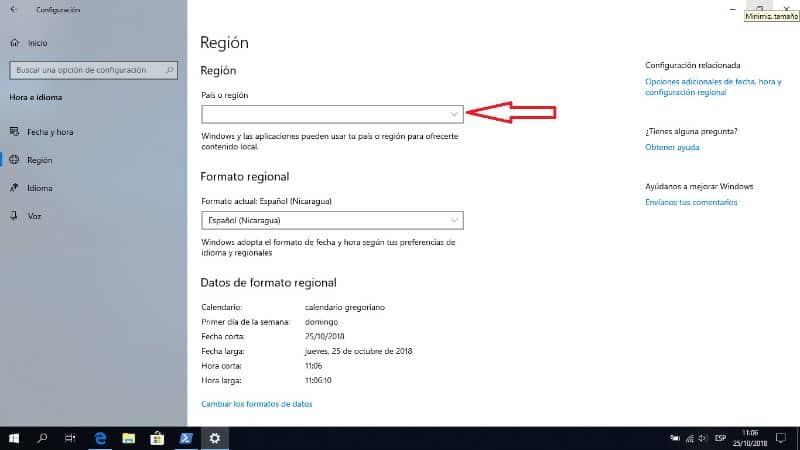
هذا الإجراء بسيط جدًا وسريع، لذا لا تقلق إذا لم تفهم شيئًا ما، نظرًا لأن الخطوات سهلة جدًا. ومع ذلك، تأكد من تثبيت نظام التشغيل Windows 10 لديك وتحديثه حتى لا تحدث أي مشكلة في الإجراء.
إن الحفاظ على تحديث نظامك سيوفر لك أيضًا العديد من المزايا بالإضافة إلى وجود هذه الوظيفة المحدثة. من الجيد دائمًا أن يكون لديك أحدث إصدار من Windows حتى يظل النظام في ظروف الاستخدام المثالية. ومع ذلك، دعنا ننتقل إلى الدليل.
الخطوة 1
أول شيء يجب عليك فعله هو الانتقال إلى “ابدأ” والدخول إلى “لوحة التحكم”. ثم انتقل إلى قسم “تغيير تنسيقات التاريخ أو الوقت أو الأرقام”. هناك يجب أن تشاهد مربع حوار يسمى “المنطقة” حيث سيكون هناك خيار يسمى “التنسيقات” حيث يجب عليك تحديد التنسيق الذي تريده.
الخطوة 2
انتقل الآن إلى خيار “الإعدادات الإضافية” حيث ستجد مربع الحوار المسمى “تخصيص التنسيق” حيث توجد المعلومات المطلوبة. ولتعديله، ما عليك سوى النقر فوق علامة التبويب “الأرقام” لتغيير المعلومات التي تريدها داخل هذا المربع.
وهذا كل شيء. حيث يمكنك تكوين جميع بياناتك بشكل صحيح. أليس صحيحاً أن الإجراء الذي قدمناه لم يكن صعباً على الإطلاق؟ نأمل أن يكون هذا الدليل مفيدًا لك وأن تتمكن من الحصول على جميع بياناتك بالترتيب حتى لا تواجه أي مشاكل مع Windows الخاص بك.
تعتبر هذه الوظائف مفيدة جدًا لأنها تجعل حياتك أسهل. ابحث أكثر عن جميع الإعدادات التي يوفرها لك نظام التشغيل الخاص بك. نحن على يقين من أنك ستجد أدوات مفيدة للغاية يمكنك الاستفادة منها.